8 מנהלי הסיסמאות הטובים ביותר עבור דפדפן Firefox במחשב ובטלפון
בתור דפדפן קוד פתוח, Firefox הוא חופשי לשימוש. זה הגיוני שפיירפוקס נפוץ ברחבי העולם. נכון לעכשיו, הדפדפן זמין ב-Windows, Mac, Linux, iOS ואנדרואיד. למרות שהדפדפן מגיע עם תכונת ניהול סיסמאות, זה פשוט מדי. לכן, ייתכן שתצטרך צד שלישי מנהל סיסמאות עבור Firefox. מאמר זה ישתף רשימה מובילה כדי שתוכל לחסוך זמן בחיפוש באינטרנט.
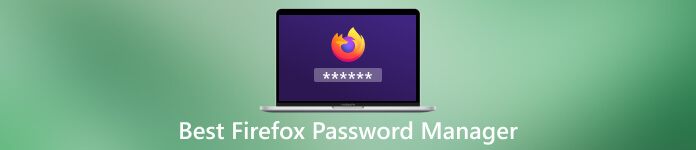
- חלק 1. 8 מנהל הסיסמאות הטוב ביותר של Firefox
- חלק 2. כיצד לנהל סיסמאות פיירפוקס סיסמאות שמורות באייפון/אייפד
- חלק 3. שאלות נפוצות על מנהל הסיסמאות הטוב ביותר של Firefox
חלק 1. 8 מנהל הסיסמאות הטוב ביותר של Firefox
1: מנהל הסיסמאות של imyPass iPhone
כיום, יותר ויותר אנשים מעדיפים לגשת לאינטרנט באמצעות Firefox במכשירים שלהם. כדי לנהל סיסמאות Firefox באייפון שלך, imyPass מנהל סיסמאות לאייפון היא האפשרות הטובה ביותר בשל העיצוב הידידותי למשתמש שלה. משתמשים יכולים לגשת, להציג, לנהל ולגבות את סיסמאות האייפון שלהם בקלות.
- יתרונות
- קל ובטוח לשימוש.
- נהל את כל הסיסמאות באייפון.
- תמיכה במגוון רחב של סיסמאות.
- ייצא סיסמאות Firefox למחשב.
- לא יפריע לסיסמאות קיימות של Firefox.
- חסרונות
- לאחר תקופת הניסיון בחינם, עליך לרכוש רישיון.
2 המובילים: סיסמה 1
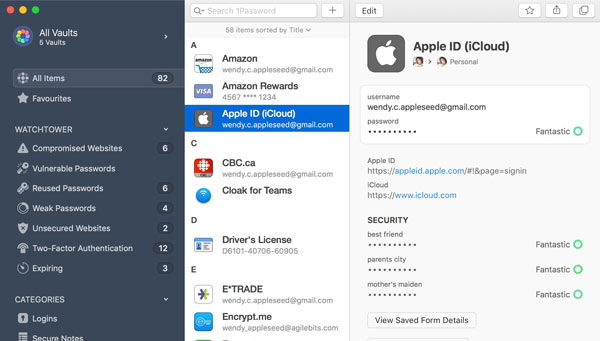
1Password הוא אחד ממנהלי הסיסמאות הטובים ביותר של Firefox ב-Windows, Mac, Linux, iOS ואנדרואיד. בנוסף, הוא מגיע עם אפליקציה מבוססת אינטרנט ותוסף עבור Firefox. תוכניות המחיר מתחילות ב-$2.99 למשתמש לחודש.
- יתרונות
- שלב ממשק אינטואיטיבי.
- כלול מצב נסיעה.
- תמיכה באימות דו-גורמי.
- הצע אחסון קבצים מוצפן.
- חסרונות
- חסרה לו תוכנית חינמית.
- תכונת הכניסה מסורבלת.
3 המובילים: NordPass
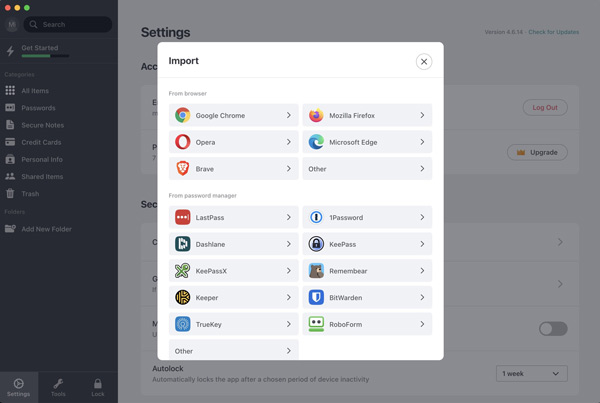
כאחד ממנהלי הסיסמאות הטובים ביותר של Firefox, אתה יכול להשתמש ב-NordPass באייפון, אנדרואיד, חלונות ו-Mac. כמובן, התוסף של Firefox מאפשר לנהל את פרטי ההתחברות שלך בקלות אם אתה משלם $4.99 לחודש.
- יתרונות
- מציעים יכולות אבטחה מצוינות.
- מכסים את רוב הפלטפורמות.
- הציעו ניסיון חינם.
- שתף סיסמאות במהירות.
- חסרונות
- התמיכה צריכה להשתפר.
- זה חסר ניהול צוות.
טופ 4: שוער
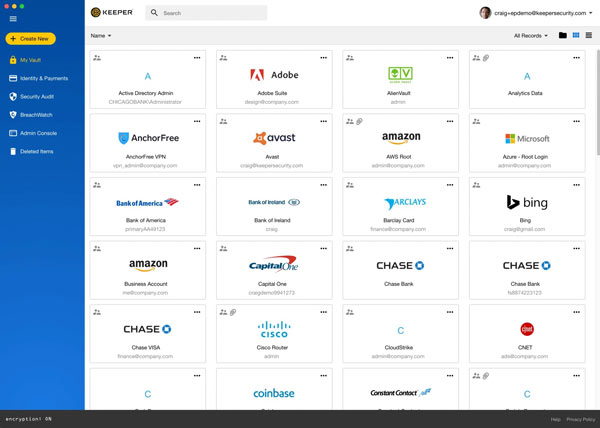
אם אתה צריך מנהל סיסמאות חוצה פלטפורמות עבור Firefox, Keeper Password Manager הוא בחירה נחמדה. זה מספק תוכנית בחינם. תוכניות המנויים מתחילות ב-$29.99 לשנה. הרחבות הדפדפן נוחות לשימוש.
- יתרונות
- כלול פרוטוקולי אבטחה מצוינים.
- מגיעים עם עיצוב אינטואיטיבי.
- שתף סיסמאות בצורה מאובטחת.
- נהל סיסמאות Firefox באינטרנט.
- חסרונות
- זה יחסית יקר.
- אין שדה מותאם אישית.
5 המובילים: RoboForm
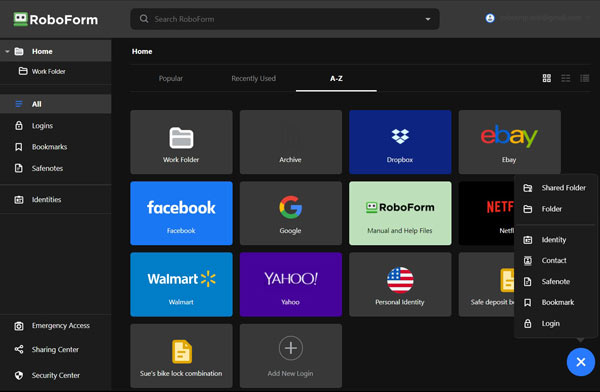
RoboForm הוא מנהל סיסמאות מאובטח עבור Firefox. יכולות מילוי הטפסים מצוינות. בנוסף, יש לו 7 תבניות שונות עבור כל מיני טפסי אינטרנט. אתה יכול לנסות את הגרסה החינמית לפני שתירשם אליה תמורת $3.98 לחודש.
- יתרונות
- מציע תכונות נהדרות ספציפיות לעסק.
- ספק תוכנית בחינם.
- בוא עם אפליקציות לנייד.
- ביקורת סיסמאות.
- חסרונות
- התוכנית העסקית יקרה.
- הממשק נראה מיושן.
6 המובילים: דשלאן
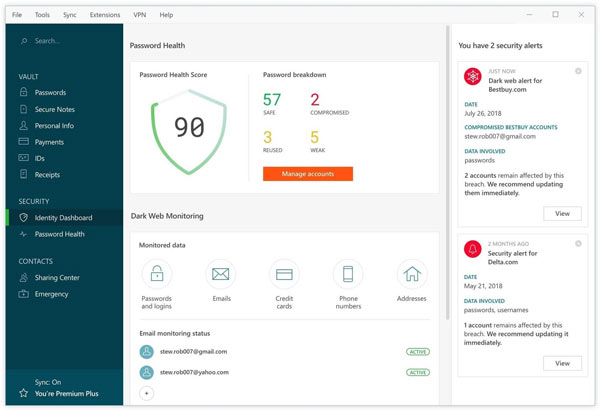
Dashlane הוא מנהל סיסמאות קל לשימוש של Firefox באייפון, אנדרואיד, מק, ווינדוס ולינוקס. בנוסף, זה מגיע עם אפליקציית אינטרנט. הגרסה החינמית מאפשרת לך לאחסן 50 סיסמאות. תוכניות הפרימיום, שמתחילות ב-$3.33, מציעות יותר מקום.
- יתרונות
- שמור סיסמאות בקלות.
- שתף סיסמאות בצורה מאובטחת.
- שמור היסטוריית סיסמאות מלאה.
- חסרונות
- החשבון החינמי מוגבל למכשיר אחד.
- חלק מהתכונות מגושמות.
7 המובילים: LastPass
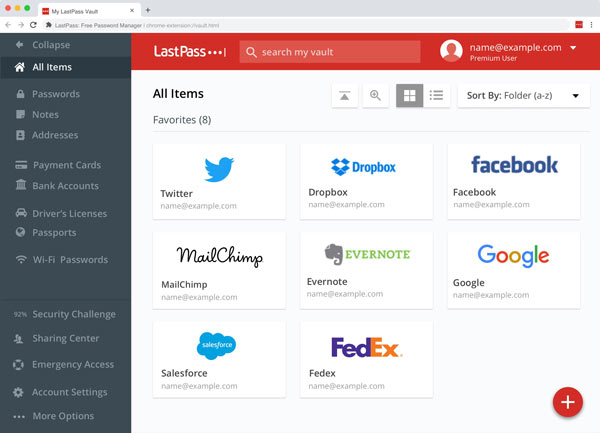
LastPass הוא מנהל הסיסמאות הטוב ביותר לשולחן העבודה עבור Firefox, אך הוא מציע גם אפליקציות לנייד עבור iOS ואנדרואיד. ישנן מספר תוכניות מנוי שמתחילות ב-$3 לחודש. משתמשים יכולים לנסות את התוכנית החינמית תחילה.
- יתרונות
- כלול מחולל סיסמאות.
- כניסה אצווה למספר חשבונות.
- שמור מגוון סיסמאות.
- סנכרון סיסמאות בין מכשירים.
- חסרונות
- התוכנית החינמית מוגבלת.
- שיתוף הסיסמאות צריך להשתפר.
למעלה 8: Enpass
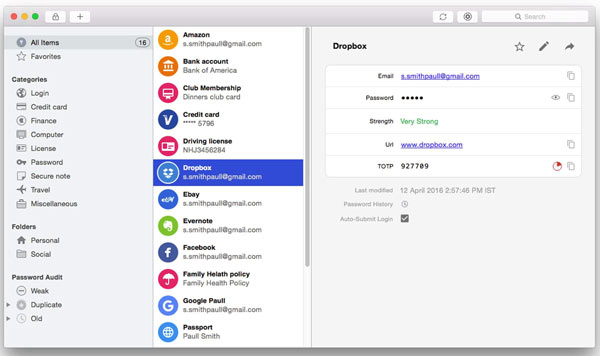
Enpass הוא מנהל סיסמאות נוסף של Firefox בפלטפורמות שונות. גרסת שולחן העבודה חינמית לחלוטין. אם אתה רוצה לקבל את הגרסה המלאה במכשיר נייד, שלם תשלום חד פעמי של $11.99.
- יתרונות
- כלול תכונות מוצקות.
- חינם לשימוש במחשבים שולחניים.
- סנכרון עם חשבונות ענן.
- בדוק סיסמאות כפולות.
- חסרונות
- סנכרון בין מכשירים אינו זרם.
- שיתוף סיסמאות אינו מאובטח.
חלק 2. כיצד לנהל סיסמאות פיירפוקס סיסמאות שמורות באייפון/אייפד
כעת, אתה אמור לקבל את מנהלי הסיסמאות הטובים ביותר של Firefox עבור פלטפורמות שונות. כדי לעזור לך להבין כיצד לנהל סיסמאות Firefox באייפון שלך, אנו משתמשים imyPass מנהל סיסמאות לאייפון כדוגמה להראות לך את זרימת העבודה.
שלב 1סרוק סיסמאות של Firefoxהפעל את מנהל הסיסמאות של Firefox לאחר התקנתו במחשב שלך. חבר את האייפון שלך לאותה מכונה עם כבל Lightning. לחץ על הַתחָלָה לחצן לסריקת סיסמאות במכשיר שלך.
 שלב 2נהל סיסמאות של Firefox
שלב 2נהל סיסמאות של Firefox סמן את התיבה שליד סיסמת אינטרנט ואפליקציה לשונית. כעת, תראה את כל הסיסמאות של Firefox בלוח הראשי. בחר פריטים חשובים ולחץ על יְצוּא לחצן כדי לשמור סיסמאות של Firefox.

חלק 3. שאלות נפוצות על מנהל הסיסמאות הטוב ביותר של Firefox
האם לפיירפוקס יש מנהל סיסמאות?
כן. מנהל הסיסמאות המובנה הוא פתרון מקובל אם אתה מחפש מנהל סיסמאות חינמי וצריך לגשת לסיסמאות שלך לעתים קרובות.
מדוע Firefox לא שומר את הסיסמאות שלי?
אם אתה משתמש בתוכנת אנטי-וירוס או בטכנולוגיית חסימת מודעות, זה עלול למנוע מפיירפוקס לאחסן סיסמאות. דפדפן Firefox המיושן הוא סיבה נוספת. בנוסף, אם תבחר לעולם אל שמור בתיבת הדו-שיח הקופצת, Firefox לא ישמור את הסיסמאות שלך יותר.
מדוע לעולם לא כדאי לשמור סיסמאות בפיירפוקס?
לדפדפני אינטרנט די קל לפרוץ. הרבה תוכנות זדוניות, תוספות לדפדפן ותוכנות יכולות לקרוא מידע רגיש מהדפדפן שלך. לכן, מוטב שתשתמש במנהל סיסמאות עצמאי עבור Firefox.
סיכום
מאמר זה זיהה ושיתף את 8 המובילים מנהלי הסיסמאות הטובים ביותר עבור Firefox משתמשים לנהל את הסיסמאות שלהם ב-Windows, Mac, Linux, iOS ו-Android. אתה יכול לקרוא את הסקירה שלנו ולבחור אחד מתאים בהתאם למצב שלך. imyPass iPhone Password Manager, למשל, הוא האפשרות הטובה ביותר עבור משתמשי iPhone לניהול סיסמאות Firefox. אם יש לך המלצות אחרות, אל תהסס לרשום אותן מתחת לפוסט הזה.



